کاملترین و جامع ترین دوره آموزشی تدوین با نرم افزار پریمیرپرو بصورت رایگان با آپدیت دائمی برای افرادی که مبتدی بوده و تازه میخوان ساختن با این برنامه حرفه ای رو شروع کنن توسط مانی سافت آماده شده که درس به درس شما رو به جلو برده و میتوانید ویدیوهای کاملی را بسازید.
آموزش کامل و رایگان پریمیر پرو - 5درس از نصب تا تسلط

واژه صفرتاصد و استادی
هنرجوی گرامی، این 2 کلمه کاملا جنبه تبلیغاتی داشته و فقط برای جلب توجه شما در فضای مجازی استفاده میشوند چرا که حتی کسانی که پریمیرپرو را درس میدهند به 100 آن و استادی نخواهند رسید چون پایانی وجود ندارد.
درس 1 آموزش پریمیر پرو - آشنایی اولیه با این برنامه
پریمیرپرو یکی از حرفه ای ترین برنامه هاییه که از اون برای ساختن انواع ویدیوها مثل اینستاگرام، یوتیوب، عروسی، فیلم سینمایی و موزیک ویدیو استفاده میشه. برای به تسلط رسیدن در این برنامه میتونید از همین آموزشهایی که گذاشتیم استفاده کنید ولی یادتون باشه که باید مستمر و پشت سرهم و با تمرین جلو برید و تا میتونید از یادگیری پراکنده اون در شبکه های مختلف مجازی پرهیز کنید چون باید خشت های یادگیری تون خیلی دقیق کنار هم چیده بشن و الی حین تدوین همش با مشکلاتی روبرو میشید که پایه ای هستن.
- این برنامه هم روی ویندوز و هم روی مک نصب میشه
- هراز گاهی آپدیت میشه و باید اونرو آپدیت کنید که در همین صفحه راهنمایی لازم بهتون داده میشه
- هرچقدر کامپیوتر/لپتاپی که دارید قوی تر باشه بدون شک سرعت بهتری حین تدوین باهاش خواهید داشت
اگه میخواید بصورت کامل بدونید چه قابلیت هایی داره لینک زیر همه چیز رو در موردش بهتون میگه :
لینک مفید : پریمیر پرو Premiere pro چیست - معرفی اجمالی
درس 2 آموزش پریمیر پرو - شناخت سخت افزار مناسب
یکی از چالش هایی که در شروع تدوین با پریمیرپرو دارید اینه که ممکنه ندونید چه کیس یا لپتاپی رو برای این نرم افزار باید تهیه کنید. بصورت اولیه مشخصاتی رو بهتون معرفی میکنم که میتونید کلیپ های اولیه ای رو با پریمیرپرو تدوین کرده و بسازید ولی اینکه در آینده اون سخت افزارها نیاز به ارتقا یا قوی تر شدن داشته باشن بستگی به نیازهای شما، افکت هایی که میخواهید انجام بدین و کیفیت ویدیوهایی داره که کم کم در کارتون با اونها روبرو میشید.
| ردیف | نوع قطعه | مشخصات فنی |
| 1 | سی پی یو | Core i3 |
| 2 | مادربورد | فرقی نمیکنه |
| 3 | حافظه رم | 16 گیگابایت |
| 4 | پاور | برای کیس 550 و لپتاپ نیازی نداره |
| 5 | کارت گرافیک | کاملا جدید باشه، Intel آنبورد و آپدیت شده GT730 |
| 6 | هارددیسک | 1 عدد SSD با حافظه 500 گیگابایت |
| ویندوز - مک |
مشخصاتی که در جدول بالا بهتون معرفی شد کاملا اولیه است. اگر حین کار با کند بودن پریمیرپرو روبرو شدین، سریع به این فکر نیوفتید که سخت افزار یا کامپیوتر ضعیفه بلکه شاید باید نکات بیشتری رو در مورد این برنامه بیشتر یاد بگیرید.
اگه قصد دارید یک لپتاپ یا کامپیوتر قوی و حرفه ای برای این برنامه تهیه کنید لینک زیر کمک زیادی بهتون میکنه.
لینک مفید : حداقل سیستم/قطعات پریمیر پرو Premiere Pro جدیدترین نسخه
درس 3 آموزش پریمیر پرو - دانلود و نصب نرم افزار
برای نصب کردن این برنامه 2 راه وجود داره :
- دانلود نرم افزار پریمیرپرو از اینترنت
- خرید اشتراک و نسخه اورجینال
تفاوتشون اینه که در نوع2 میتونید از دستورات هوش مصنوعی Firefly استفاده کنید و همیشه بصورت اتوماتیک آپدیت بشید که البته مزیت های زیادی داره. اگه روزی تصمیم گرفتید که نسخه اورجینال پریمیرپرو رو خریداری کنید از لینک زیر استفاده کنید :
لینک مفید : قیمت Adobe پریمیر پرو/فتوشاپ/افترافکتس و فیلمورا Filmora
هشدارهای قبل از نصب پریمیرپرو
1. همیشه از جدیدترین نسخه این برنامه استفاده کنید
2. درایور کارت گرافیک رو 100% همیشه آپدیت کنید
3. پارتیشنی (درایور هارددیسک) که این برنامه داخلش نصب میشه حداقل 40 گیگابایت فضای خالی داشته باشه
روشهای دانلود نرم افزار پریمیرپرو از اینترنت
پیشنهاد میکنم که در گوگل بنویسید : دانلود نسخه جدید پریمیرپرو در همون اولین نتیجه ها نسخه جدید رو دانلود کنید. اگر هم که نسخه اورجینال داشته که اتوماتیک خودش آپدیت میشه و نیازی به گشتن در گوگل ندارید.
از کجا بفهمیم که جدیدترین نسخه پریمیر پرو الان چه شماره ایه یا چنده ؟
برای اینکه بدونید جدیدترین نسخه پریمیر پرو چه شماره ای هست ، در گوگل تایپ کنید new release premiere pro و اینتر کنید. اولین نتیجه در جستجو اینطور نمایش میدهد که : درون کادر قرمز رنگ ، عدد جدیدترین نسخه همان زمان که شما در حال بررسی هستید را نمایش میدهد.
درون کادر قرمز رنگ ، عدد جدیدترین نسخه همان زمان که شما در حال بررسی هستید را نمایش میدهد.
ببخشید که نمیتونم ویدیو نحوه دانلود و نصب نسخه غیراصلی رو بزارم چون گوگل با این صفحه به شدت برخورد میکنه و چون یکی از قوانین نرم افزارهای لایسنس دار رو نقض میکنیم در لیست سیاه میبره. شما مطابق توضیحاتی که دادم میتونید این مرحله رو انجام بدین.
درس 4 آموزش پریمیر پرو : نحوه ساختن پروژه و وارد کردن ویدیو ها
بروز رسانی در 1402/10/2
در این مرحله با یکی از مهمترین بخش های پریمیر پرو آشنا خواهید شد یعنی صفحه ایجاد پروژه. این صفحه خودش از چندین بخش تشکیل شده. حالا یاد میگیرید که چطور پوشه ها و فلش و هارد دیسک های متصل به کامپیوتر رو مرور کنید ، داخلشون بگردین و ویدیو هاتون رو پیدا کنید. هر چند تا ویدیو که لازم دارید تیک میزنید و در نهایت با زدن کمه آبی رنگ Create اولین پروژه تون رو میسازید. قبل از اینکه کار رو شروع کنید بهتره که محیط برنامه یا Workspace رو مطابق آموزش تنظیم کنید تا محیط برنامه یکسان بشه. حالا گر به پنجره PROJECT دقت کنید، میبینید که همون ویدیو هایی که انتخاب کرده بودین همشون هستن. البته در درس های بعدی یاد میگیرید که باز هم ویدیو اضافه کنید و پروژه را کاملتر کنید.
مدت زمان ویدیو : 4دقیقه
درس 5 آموزش پریمیر پرو : آشنایی با تایم لاین و نحوه چیدن اولین پروژه
بروزرسانی در 1403.2.23
چیزی که در هر پروژه تدوین با پریمیرپرو باهاش سروکار خواهید داشت و بدون اون اصلا نمیتونید ویدیویی درست کنید در همین ویدیو بهتون آموزش داده میشه و اون تایم لاین و نحوه چیدن ویدیوها هست.
تایم لاین Timeline در پریمیرپرو به پنجره ای گفته میشه که ویدیو، موزیک، عکس؛ نوشته و هرچیزی که در پروژه نهایی دیده میشه در اون قرار میگیره و به اصطلاح اجزای پروژه رو در تایم لاین می چینیم. علاوه بر اینکه متوجه میشید تایم لاین چیه، بعضی نکات مثل نحوه چیدن کلیپ ها بصورت پشت سرهم، انواع روشهای جابجا نمودن اونها و مدیریت فضاهای خالی و دستورات افزایش سرعت روند انجام تدوین در این برنامه هم یاد میگیرید.
با 2پنجره Source و Program و اینکه به چه کاری میان آشنا میشید.
با یکی از مهمترین کلیدهای عملیات یا شورتکات پریمیرپرو بنام CTRL هم آشنا میشید و از این لحظه بدون اون دیگه نمیتونید کار کنید.
مدت زمان ویدیو : 9دقیقه
ادامه دارد...
دنبال یادگیری رایگان پریمیر پرو هستید؟
آموزش پریمیر پرو: مقالات و ویدیوهای آموزشی رایگان و تخصصی برای یادگیری تدوین ویدیو. ابزارها و تکنیکهای پیشرفته را همین حالا بررسی کنید.

بیش از 32 دوره تخصصی پریمیر پرو
با بیش از 30 دوره آموزش پریمیر پرو از صفر تا خیلی فراتر تدوین را بصورت حرفه ای و تخصصی آموزش ببینید و کسب درآمد کنید.










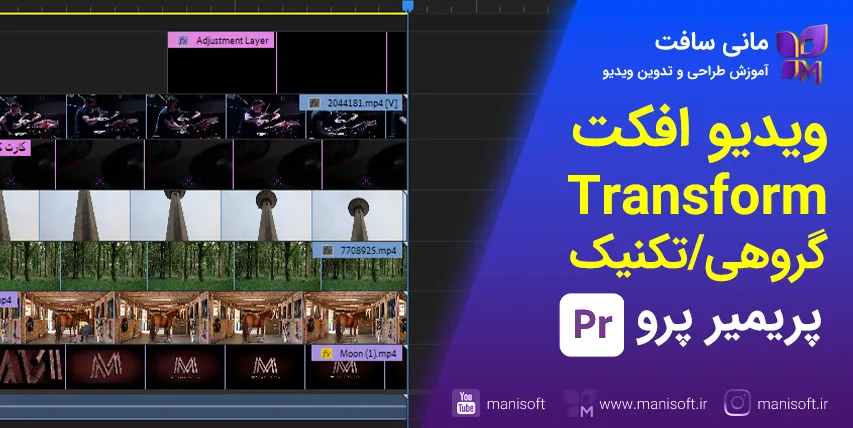


دیدگاه ها
ایمیل شما نمایش داده نمیشود